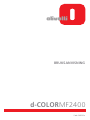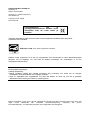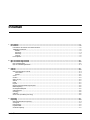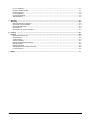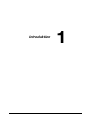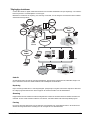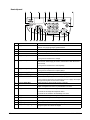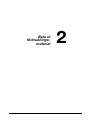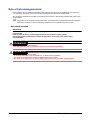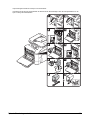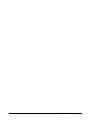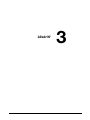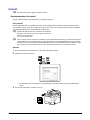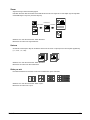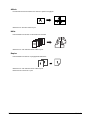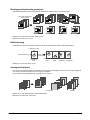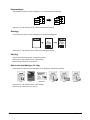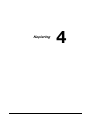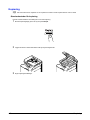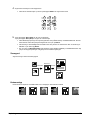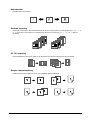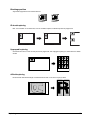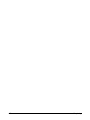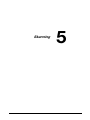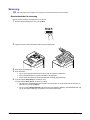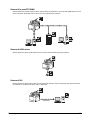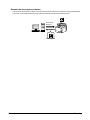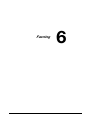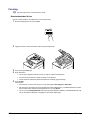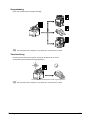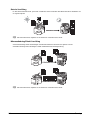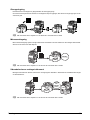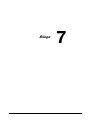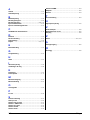BRUKSANVISNING
d-COLOR
MF2400
Code: 569503sv

PUBLIKATIONEN UTGIVEN AV:
Olivetti S.p.A.
Gruppo Telecom Italia
Via Jervis, 77 - 10015 Ivrea (ITALY)
www.olivetti.com
Copyright © 2011, Olivetti
Tillverkaren förbehåller sig rätten att när som helst och utan föregående meddelande ändra den produkt
sombeskrivs i denna handbok.
ENERGY STAR är ett i USA inregistrerat varumärke.
ENERGY STAR programmet är en plan för energireduktion som introducerats av USA:s Miljövårdsmyndighet
(EPA)som svar på miljöfrågor och med syftet att befrämja utvecklingen och användningen av en mer
energieffektivkontorsutrustning.
Observera att följande handlingar kan kompromettera den ovan nämnda konformitetsdeklarationen
liksomproduktens egenskaper:
• felaktig nätanslutning;
• felaktig installation, felaktig eller olämplig användning eller användning som strider mot de varningar
somutfärdas i användarhandboken som medföljer produkten;
• utbyte av originaldelar eller originaltillbehör mot delar eller tillbehör av annan typ som inte är godkända
avtillverkaren eller montering som utförts av ej behörig person.
Eftertryck förbjudet. Ingen del av det här materialet får reproduceras eller överföras inågon form eller med
något medel, elektroniskt eller mekaniskt, inklusivefotokopiering, inspelning eller genom
informationslagrings- och återsökningssystem,utan medgivande från förläggaren.
Överensstämmelsen med de
grundläggandekvalitetskraven bekräftas genom
anbringandet avdet här visade märket p
å
produkten.
Med ensamrätt

Innehåll
Innehåll x-1
1 Introduktion ...............................................................................................................................................................1-1
Introduktion ...............................................................................................................................................................1-2
Introduktion till CD/DVD med dokumentation........................................................................................................1-2
Tillgängliga funktioner ............................................................................................................................................1-3
Utskrift..............................................................................................................................................................1-3
Kopiering..........................................................................................................................................................1-3
Skanning ..........................................................................................................................................................1-3
Faxning ............................................................................................................................................................1-3
Kontrollpanel..........................................................................................................................................................1-4
2 Byta ut förbrukningsmaterial ...................................................................................................................................2-1
Byta ut förbrukningsmaterial ...................................................................................................................................2-2
Byta tonerkassetten...............................................................................................................................................2-2
Byta ut framkallningsenheten.................................................................................................................................2-4
3 Utskrift .......................................................................................................................................................................3-1
Utskrift .......................................................................................................................................................................3-2
Standardmetoder för utskrift..................................................................................................................................3-2
Före utskrift......................................................................................................................................................3-2
Utskrift..............................................................................................................................................................3-2
Zoom......................................................................................................................................................................3-3
Sortera ...................................................................................................................................................................3-3
Sidor per ark ..........................................................................................................................................................3-3
Affisch ....................................................................................................................................................................3-4
Häfte.......................................................................................................................................................................3-4
Duplex....................................................................................................................................................................3-4
Bindningsposition/bindningsmarginal....................................................................................................................3-5
Bildförskjutning ......................................................................................................................................................3-5
Omslagssida/skiljeark ............................................................................................................................................3-5
Vattenstämpel........................................................................................................................................................3-6
Överlägg.................................................................................................................................................................3-6
Välj färg ..................................................................................................................................................................3-6
Quick color (Inställningar för färg) .........................................................................................................................3-6
4 Kopiering ...................................................................................................................................................................4-1
Kopiering ...................................................................................................................................................................4-2
Standardmetoder för kopiering..............................................................................................................................4-2
Zoomgrad...............................................................................................................................................................4-3
Dokumenttyp..........................................................................................................................................................4-3
Kopiedensitet.........................................................................................................................................................4-4
Sorterad kopiering .................................................................................................................................................4-4

Innehållx-2
2i1-/4i1-kopiering...................................................................................................................................................4-4
Simplex-/duplexkopiering......................................................................................................................................4-4
Bindningsposition ..................................................................................................................................................4-5
ID-kortskopiering ...................................................................................................................................................4-5
Upprepad kopiering ...............................................................................................................................................4-5
Affischkopiering .....................................................................................................................................................4-5
5 Skanning ....................................................................................................................................................................5-1
Skanning ....................................................................................................................................................................5-2
Standardmetoder för skanning ..............................................................................................................................5-2
Skanna till e-post/FTP/SMB ..................................................................................................................................5-3
Skanna till USB-minne ...........................................................................................................................................5-3
Skanna till PC.........................................................................................................................................................5-3
Skanna från ett program på datorn........................................................................................................................5-4
6 Faxning ......................................................................................................................................................................6-1
Faxning ......................................................................................................................................................................6-2
Standardmetoder för fax........................................................................................................................................6-2
Gruppsändning ......................................................................................................................................................6-3
Timeröverföring......................................................................................................................................................6-3
Satsvis överföring ..................................................................................................................................................6-4
Minnessändning/Direkt överföring.........................................................................................................................6-4
Återuppringning .....................................................................................................................................................6-5
Minnesmottagning .................................................................................................................................................6-5
Vidarebefordan av mottaget dokument ................................................................................................................6-5
PC-faxöverföring....................................................................................................................................................6-6
7 Bilaga .........................................................................................................................................................................7-1

1
Introduktion

Introduktion1-2
Introduktion
Tack för ditt inköp av maskinen.
I denna snabbguide finns en introduktion tillsammans med bilder av grundläggande maskinanvändning och ofta
använda funktioner. Information om de olika funktionerna finns i Printer/Copier/Scanner User's Guide och Facsi-
mile User's Guide på CD/DVD-skivan med dokumentation.
För säker användning av produkten bör du först läsa Safety Information Guide innan du använder maskinen.
Introduktion till CD/DVD med dokumentation
Dokumentation Användningsområde
Installation Guide Den här handboken beskriver de åtgärder som måste utföras för att använda
maskinen, som att göra inställningar på maskinen och installera drivrutinerna.
Printer/Copier/Scanner
User's Guide
Den här handboken beskriver dagliga åtgärder som att använda drivrutinerna och
kontrollpanelen och byta förbrukningsartiklar.
Facsimile User's Guide I handboken finns information om allmänna faxoperationer, som sändning och
mottagning av fax och om hur du använder kontrollpanelen.
Reference Guide I handboken finns information om hur du installerar Macintosh- och Linux-drivru-
tiner och hur du anger inställningar för nätverket.
Snabbguide
(den här handboken)
I handboken finns en introduktion tillsammans med bilder för grundläggande
maskinoperationer och för ofta använda funktioner.

Introduktion 1-3
Tillgängliga funktioner
d-Color MF2400 är en digital multifunktionell enhet som förenklar arbetsflödet och fyller kopierings- och utskrifts-
behoven på kontor och arbetsplatser av andra typer.
Maskinen har funktioner för kopiering, fax, skanning och utskrift, som är viktiga för all verksamhet där en effektiv
dokumenthantering behövs.
Utskrift
Vid utskrift från dator går det att ange olika inställningar, till exempel för pappersformat, bildkvalitet, färgton och
layout. Skrivardrivrutinen kan enkelt installeras från medföljande CD/DVD-skiva.
Kopiering
Kopior med hög kvalitet skrivs ut med hög hastighet. Tydliga kopior i färg eller svartvitt kan skapas för alla behov.
De många programfunktionerna är till stor hjälp för att minska kostnader och öka effektiviteten.
Skanning
Pappersdokument kan enkelt konverteras till digitala data. Dessa konverterade data kan bekvämt överföras via
nätverket. Du kan också använda maskinen som skanner, med olika TWAIN- eller WIA-kompatibla program.
Faxning
Du kan inte bara faxa dokument som har skannats med maskinen utan också filer från datorn. Ett enda fax kan
skickas till många destinationer samtidigt och ett mottaget fax kan vidarebefordras.
Kopiera
Skrivare
USB-
kabel
Dator
Nätverk-
dator
Nätverk-
dator
FTP-server E-postserver
Nätverk
Skanna
Fax
Telefon-
linje
Internet
USB-
Minne

Introduktion1-4
Kontrollpanel
Nr. Namn Funktion
1 Knappen Adressbok Visar information som har registrerats i favoritlistan, kortnummerdesti-
nationer och gruppuppringningsdestinationer.
2Indikatorn Auto MO Tänds när automatisk mottagning är valt.
3 Meddelandefönster Visar inställningar, menyer och meddelanden.
4Indikatorn Fel Tänds vid fel.
5 Knappen/lampan Fax Aktiverar faxfunktionen.
Lyser grönt när maskinen är i faxläge.
6 Knappen/lampan Skan Aktiverar skanningsfunktionen. (Skanna till e-post, Skanna till FTP,
skanna till en delad mapp på en dator, Skanna till PC eller Skanna till
USB-minne)
Lyser grönt när maskinen är i skanningsläge.
7 Knappen/lampan Kopia Aktiverar kopieringsfunktionen.
Lyser grönt när maskinen är i kopieringsläge.
8 Knappen Stopp/Återställ Återställer inställningarna till standard- och stoppvärdena.
9 Knappen Start (Färg) Startar kopiering, skanning eller faxning i färg.
10 Indikatorn Start Lyser blått när kopiering och faxsändning är möjligt.
Lyser orange när kopiering och faxsändning inte är möjligt, till exempel
vid uppvärmning eller om ett fel har inträffat.
11 Knappen Start (S/v) Startar kopiering, skanning eller faxning i svartvitt.
12 Knappsats Anger önskat antal kopior.
Anger mottagares faxnummer, e-postadresser och namn.
13 Knappen Bakåt Raderar det angivna antalet kopior och inskriven text.
Tryck här för att återgå till föregående skärm.
Tryck här för att annullera den inställning som visas.
14 Knapparna */) Flyttar åt vänster respektive höger i menyer, alternativ och val.
15 Knappen Select Tryck här för att välja den inställning som visas.
16 Knapparna +/, Flyttar uppåt respektive nedåt i menyer, alternativ och val.
17 Knappen Lur Skickar och tar emot överföringar med pålagd lur.
18 Knappen Återuppring/Paus Hämtar det senast slagna numret.
Infogar en paus när numret har slagits.

2
Byta ut
förbruknings-
material

Byta ut förbrukningsmaterial2-2
Byta ut förbrukningsmaterial
När det är dags att byta ut förbrukningsmaterial eller vidta annan åtgärd visas ett meddelande på pekskärmen
som uppmanar användaren att byta ut förbrukningsmaterialet eller vidta annan lämplig åtgärd.
Om ett sådant meddelande visas följer du anvisningarna för att byta ut förbrukningsmaterialet eller vidtar annan
lämplig åtgärd.
d
Information om hur du byter ut toneruppsamlaren, överföringsvalsen, överföringsbandet eller fixeringsen-
heten finns i kapitel 8 om byte av förbrukningsmaterial i Printer/Copier/Scanner User's Guide.
Byta tonerkassetten
Observera
Installera tonerkassetten på plats efter etikettfärg. Försök att installera en ny tonerkassett med våld kan
orsaka skador.
Innan du sätter in den nya tonerkassetten skakar du den vertikalt fem till tio gånger.
Förvara begagnade tonerkassetter i tillhörande plastpåsar i de kartonger som samlas upp av
serviceteknikern.
FÖRSIKTIGT
Hantering av toner och tonerkassetter
- Elda inte upp toner eller tonerkassetter. Varm toner kan orsaka brännskador.
FÖRSIKTIGT
Att tänka på när det gäller tonerspill
- Se till att du inte spiller toner inuti maskinen, på kläder eller kroppsdelar.
- Om du får toner på händerna, tvätta omedelbart med tvål och vatten.
- Om du får toner i ögonen bör du genast skölja med mycket vatten och sedan uppsöka läkare.

Byta ut förbrukningsmaterial 2-3
Följ anvisningarna nedan för att byta ut en tonerkassett.
Proceduren för att byta ut tonerkassetten är densamma för alla tonerfärger. Som ett exempel beskrivs hur du
byter ut den gula tonerkassetten.

Byta ut förbrukningsmaterial2-4
Byta ut framkallningsenheten
Observera
Förvara begagnade framkallningsenheter i tillhörande svarta plastpåsar i de kartonger som samlas upp av
serviceteknikern.
Framkallningsenheten kan skadas om den utsätts för ljus. Förvara framkallningsenheten i den svarta
plastpåsen tills du ska installera enheten.
FÖRSIKTIGT
Att tänka på när det gäller tonerspill
- Se till att du inte spiller toner inuti maskinen, på kläder eller kroppsdelar.
- Om du får toner på händerna, tvätta omedelbart med tvål och vatten.
- Om du får toner i ögonen bör du genast skölja med mycket vatten och sedan uppsöka läkare.

Byta ut förbrukningsmaterial 2-5
Följ anvisningarna nedan för att byta ut en framkallningsenhet.
Proceduren för att byta ut framkallningsenheten är densamma för alla framkallningsenhetsfärger. Som ett exempel
beskrivs hur du byter ut den svarta framkallningsenheten.
Packa upp

Byta ut förbrukningsmaterial2-6

3
Utskrift

Utskrift3-2
Utskrift
d
Mer information finns i Hjälp för skrivardrivrutinen.
Standardmetoder för utskrift
Det här avsnittet beskriver översiktligt hur man använder skrivaren.
Före utskrift
Skicka utskriftsdata från en applikation på datorn via skrivardrivrutinen till maskinen. Skrivardrivrutinen måste
först installeras på den dator du använder för att du ska kunna skriva ut. Skrivardrivrutinen är enkel att installera
med installationsprogrammet på medföljande CD/DVD-skiva.
d
Följande skrivardrivrutiner kan användas med maskinen.
Windows: PCL-drivrutin, PS-drivrutin eller XPS-drivrutin
Macintosh: OS X-drivrutin
Linux: Linux PS-drivrutin
d
Innan du börjar skriva ut ansluter du maskinen via USP eller nätverksanslutning. Du måste först ange nät-
verksinställningar för att kunna upprätta en nätverksanslutning. Nätverksinställningar bör anges av admi-
nistratören. Du kan också ange nätverksinställningar genom att använda Web Connection. Mer information
finns i kapitel 2 av Printer/Copier/Scanner User's Guide samt kapitel 9 och 10 i Reference Guide.
Utskrift
1 Skapa ett dokument i applikationen och välj sedan utskriftskommandot.
2 Välj skrivare i dialogrutan Skriv ut.
– Om så behövs visar du dialogrutan med inställningar av skrivardrivrutiner och anger utskriftsinställ-
ningar.
3 Det angivna antalet sidor och kopior skrivs ut.

Utskrift 3-3
Zoom
Ange förstorings- eller förminskningsgrad.
Utskriften förstoras eller förminskas automatiskt till det format som anges här om den skiljer sig från originalfor-
matsinställningen och [Zoom] har satts till [Auto].
Windows PCL-/PS-/XPS-drivrutiner: Fliken Standard
Macintosh OS X-drivrutin: Page Attributes
Sortera
Vid utskrift av flera kopior väljer du funktionen Sortera för att skriva ut varje kopia som en komplett uppsättning
(1, 2, 3 etc, 1, 2, 3 etc).
Windows PCL-/PS-/XPS-drivrutiner: Fliken Standard
Macintosh OS X-drivrutin: Skrivarfunktioner
Sidor per ark
Flera dokumentsidor kan minskas och skrivas ut tillsammans på en enda sida.
Windows PCL-/PS-/XPS-drivrutiner: Fliken Layout
Macintosh OS X-drivrutin: Layout
Dokument
Förminska Förstora

Utskrift3-4
Affisch
Ett enda dokument kan förstoras och skrivas ut på flera ark papper.
Windows PCL-drivrutin: Fliken Layout
Häfte
Dokumentsidor kan skrivas ut utformade som ett häfte.
Windows PCL-/PS-/XPS-drivrutiner: Fliken Layout
Duplex
Dokumentsidor kan skrivas ut på papperets båda sidor.
Windows PCL-/PS-/XPS-drivrutiner: Fliken Layout
Macintosh OS X-drivrutin: Layout

Utskrift 3-5
Bindningsposition/bindningsmarginal
Ange bindningsposition för bundna dokument. Bredden på sidmarginalerna kan också justeras.
Windows PCL-/PS-/XPS-drivrutiner: Fliken Layout
Macintosh OS X-drivrutin: Layout
Bildförskjutning
Hela bilden kan skrivas ut förskjuten i sidled för att till exempel skapa en vänster- eller högermarginal.
Windows PCL-drivrutin: Fliken Layout
Omslagssida/skiljeark
Du kan ange att omslagets fram- och baksidor ska skrivas ut på annat papper. Annars kan tomt papper läggas till
som främre och bakre omslagssidor och infogas som skiljeark.
Du kan välja ett annat pappersfack för det papper som används.
Windows PCL-/PS-/XPS-drivrutiner: Fliken Omslagssida
Macintosh OS X-drivrutin: Cover Page
Bindningsmarginalen kan
också justeras.
Vänsterbindning Bindning upptill Högerbindning Bindning nedtill
Vänsterförskjutning
Förskjutning uppåt
Höger-
förskjutning
Förskjutning
nedåt
Vänster-
förskjutning
Förskjutning
uppåt
Höger-
förskjutning
Förskjutning
nedåt
Omslagssida
Skiljeark

Utskrift3-6
Vattenstämpel
Dokumentet kan skrivas ut med överlappning av en vattenstämpel (textstämpel).
Windows PCL-/PS-/XPS-drivrutiner: Fliken Vattenstämpel/Överlägg
Överlägg
Dokumentet kan skrivas ut med överlappning av separata överläggsdata.
Windows PCL-/PS-/XPS-drivrutiner: Fliken Vattenstämpel/Överlägg
Välj färg
Välj om dokumentet ska skrivas ut i färg eller gråskala.
Windows PCL-/PS-/XPS-drivrutiner: Fliken Kvalitet
Macintosh OS X-drivrutin: Color Options
Quick color (Inställningar för färg)
Dokumentet kan skrivas ut med bildkvalitet som är lämplig för dokumentets innehåll.
Windows PCL-/PS-/XPS-drivrutiner: Fliken Kvalitet
Macintosh OS X-drivrutin: Color Options
Överläggsdata Originaldata
Auto Foto Presentation ICM Egen Avaktivera
Sidan laddas ...
Sidan laddas ...
Sidan laddas ...
Sidan laddas ...
Sidan laddas ...
Sidan laddas ...
Sidan laddas ...
Sidan laddas ...
Sidan laddas ...
Sidan laddas ...
Sidan laddas ...
Sidan laddas ...
Sidan laddas ...
Sidan laddas ...
Sidan laddas ...
Sidan laddas ...
Sidan laddas ...
Sidan laddas ...
-
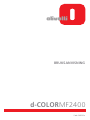 1
1
-
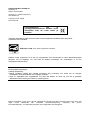 2
2
-
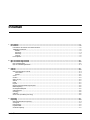 3
3
-
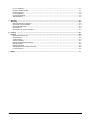 4
4
-
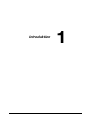 5
5
-
 6
6
-
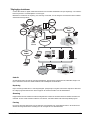 7
7
-
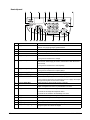 8
8
-
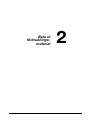 9
9
-
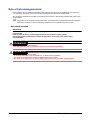 10
10
-
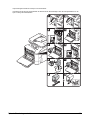 11
11
-
 12
12
-
 13
13
-
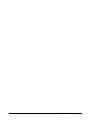 14
14
-
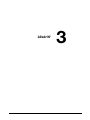 15
15
-
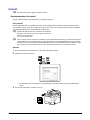 16
16
-
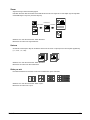 17
17
-
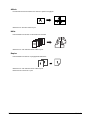 18
18
-
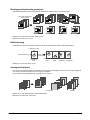 19
19
-
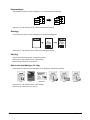 20
20
-
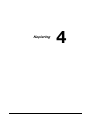 21
21
-
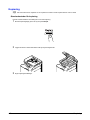 22
22
-
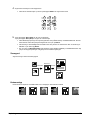 23
23
-
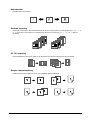 24
24
-
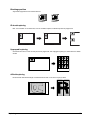 25
25
-
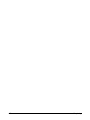 26
26
-
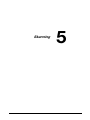 27
27
-
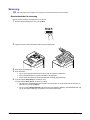 28
28
-
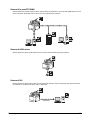 29
29
-
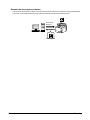 30
30
-
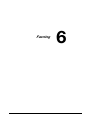 31
31
-
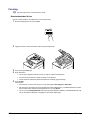 32
32
-
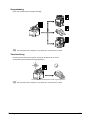 33
33
-
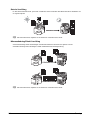 34
34
-
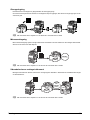 35
35
-
 36
36
-
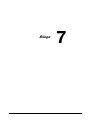 37
37
-
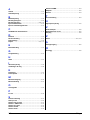 38
38
Relaterade papper
Andra dokument
-
HP Samsung MultiXpress SCX-8025 Laser Multifunction Printer series Användarmanual
-
HP Samsung MultiXpress SCX-8230 Laser Multifunction Printer series Användarmanual
-
HP Samsung MultiXpress SL-K7600 Laser Multifunction Printer series Användarmanual
-
HP Samsung MultiXpress SCX-8623 Laser Multifunction Printer series Användarmanual
-
HP Samsung MultiXpress SL-K4250 Laser Multifunction Printer series Användarmanual
-
Dell S2815dn Smart MFP printer Användarguide
-
HP Samsung ProXpress SL-C2680 Color Laser Multifunction Printer series Användarmanual
-
Dell C2665dnf Color Laser Printer Användarguide